第2回 デジタルカメラやスマホで撮った写真を整理する
2020年11月4日
カメラやスマートフォンで撮った写真、どうしていますか?
メモリカードやスマホ本体に入れっぱなしになっていませんか?
第2回目はWindows 10に標準で付属している「フォト」を使って写真を整理する方法をご紹介します!
1.写真をパソコンに取り込む
カメラやスマートフォンに入っている写真をパソコンに取り込みます。
まず、パソコンにカメラ、スマートフォンを接続する方法は機器のマニュアルで確認してください。
次に「フォト」を起動して、写真を取り込みます。
詳しい手順は、こちらのQ&Aで確認してください。
■Q&A ナンバー【1410-9327】
[Windows 10] フォトアプリを使ってデジタルカメラ / スマートフォンから写真を取り込む方法を教えてください。
2.写真が自動的に日付ごとに表示される
取り込まれた写真は、日付、時間で自動的に表示されます。いつ、どのような順番で写真を撮ったのかが一目瞭然!忘れかけていた思い出も、時系列で表示される写真を見れば、鮮明によみがえってくるのではないでしょうか?
プリンターがあれば、もちろん印刷もできます!印刷方法はこちらをご覧ください。
■Q&Aナンバー【6210-9350】
[Windows 10] 写真を印刷する方法を教えてください。
専用のソフトを新しく買わなくても、「フォト」を使えば、簡単に写真を整理したり、印刷したりできます。ぜひ活用してみてください!
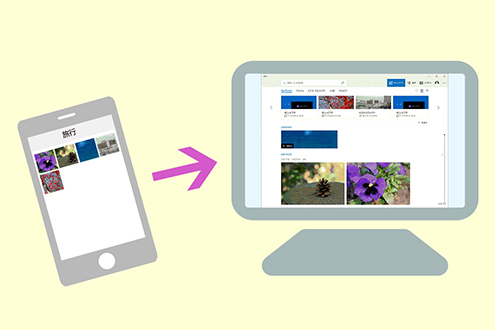
日付ごとに写真が自動的に整理されるので、写真を探すのも簡単でとっても便利!
3.まとめ
- Windows 10に標準で付属しているので、新しくソフトを購入する必要がありません。
- 写真をパソコンに簡単に取り込めて、日付ごとに自動で表示してくれるので、整理の手間がかかりません。
- プリンターで写真の印刷もできます。
もし「やり方がわからない」「不安がある」といったお客様は…
当社サービス(有料)をご活用ください。パソコンはもちろん、スマートフォンやタブレット、話題のAIスピーカーなど、様々な機器について対応可能です!
-
かけ放題の電話リモートサポートで
レッスンしたい場合は
FMVまなびナビ「ワンポイントレッスン」
-
FMVのプロがお客様のご自宅に伺って、
対面レッスンしたい場合は
富士通出張サービス「PC家庭教師 ITチャレンジ」
「パソコン・スマホ活用術」をご覧いただきありがとうございました。
次回はネットショッピングについてご紹介する予定です。
ぜひご覧ください!
もし「やり方がわからない」「不安がある」といったお客様は…
当社サービス(有料)をご活用ください。パソコンはもちろん、スマートフォンやタブレット、話題のAIスピーカーなど、様々な機器について対応可能です!

- ホームページ
- https://azby.fmworld.net/manabi/course/ls01/
- お申し込み方法
-
上記ホームページの
「お申し込みはこちら」から
お申し込みください。 - サポート時間
- 9時~20時(年中無休 ただし、システムメンテナンス日は除く)

- ホームページ
- https://azby.fmworld.net/pckatei/lesson/
- お申し込み方法
-
- お電話
- 番号:0120-37-2794(通話料無料 携帯電話、PHSも利用可能)
- 受付時間:10時~19時(年末年始 当社指定休業日を除く)
- WEB
- 上記ホームページの「Web予約申し込み」からお申し込みください。
- 受付時間:24時間365日受付(システムメンテナンスによる休止を除く)
- 訪問時間
- 10時~20時(年末年始 当社指定休業日を除く)
人気の月額サービス【FMV プレミアムサービス】の「あんしんスタンダードコース」にお申し込みいただくと、PC家庭教師の各種メニューをお得にご利用いただけます。「安心」「お得」「便利」な特典満載のおすすめサービスです。



